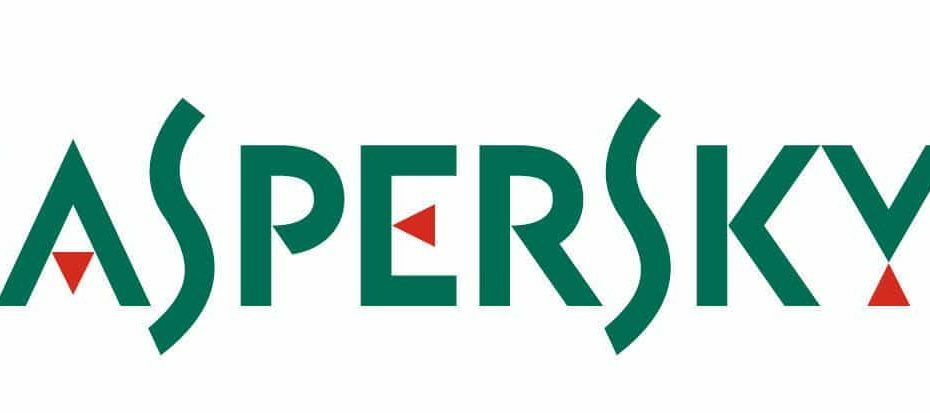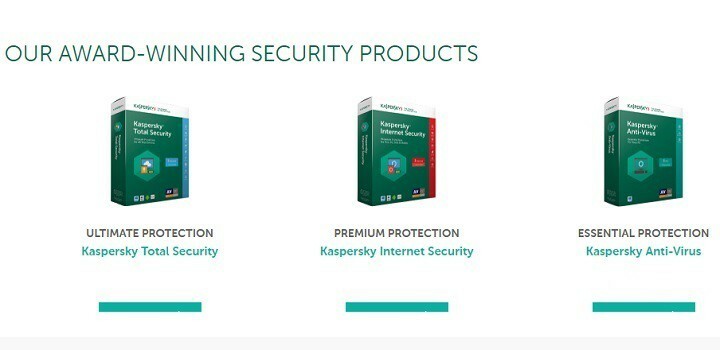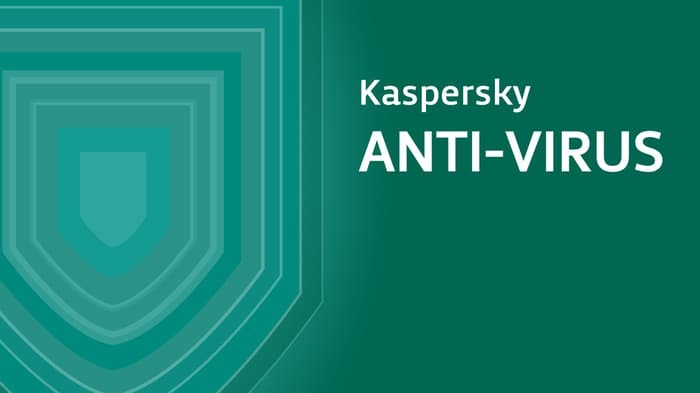- TDSSKiller مفيد خدمة ل تطهير الجذور الخفية ، ولكن برنامج لا يبدأ دائمًا بالنسبة للبعض المستخدمين.
- يتضمن دليل استكشاف الأخطاء وإصلاحها بعض قرارات ل اصلاح مشاكل بدء تشغيل TDSSKiller.
- يمكنك تصفح العديد من أدلة استكشاف الأخطاء وإصلاحها المفيدة في موقعنا Fix Hub.
- الشيك خارج منطقتنا قسم مكافحة الفيروسات لتصفح أدلة أخرى مفيدة وسهلة المتابعة.

سيحافظ هذا البرنامج على تشغيل برامج التشغيل الخاصة بك ، وبالتالي يحميك من أخطاء الكمبيوتر الشائعة وفشل الأجهزة. تحقق من جميع برامج التشغيل الخاصة بك الآن في 3 خطوات سهلة:
- تنزيل DriverFix (ملف تنزيل تم التحقق منه).
- انقر ابدأ المسح للعثور على جميع السائقين الإشكاليين.
- انقر تحديث برامج التشغيل للحصول على إصدارات جديدة وتجنب أعطال النظام.
- تم تنزيل DriverFix بواسطة 0 القراء هذا الشهر.
TDSSKiller هو ملف كاسبيرسكي أداة لإزالة الجذور الخفية ، مثل TDSS. ومع ذلك ، قال بعض المستخدمين في منتدى Kaspersky إنهم لا يستطيعون تشغيل برنامج TDSSKiller.
وبالتالي ، لا يعمل TDSSKiller ، لكن لا تقلق. سيوفر لك هذا الدليل مجموعة متنوعة من الحلول لإصلاح هذه المشكلة بشكل نهائي.
كيف يمكنني إصلاح TDSSKiller إذا كان لا يعمل؟
1. قم بإجراء فحص للبرامج الضارة

- قم بتنزيل وتثبيت Malwarebytes.
- افتح البرنامج.
- انقر على مسح زر.
- انتظر حتى تكتمل العملية.

البرامج الضارة
حافظ على تشغيل نظامك على النحو الأمثل ودائمًا ما تكون محميًا من أي تهديد عبر الإنترنت باستخدام هذا البرنامج القوي ولكنه سهل الاستخدام!
زيارة الموقع
2. قم بتشغيل TDSSKiller كمسؤول
- اضغط على مفتاح Windows + E. مفتاح التشغيل السريع.
- افتح المجلد الذي يتضمن TDSSKiller.
- انقر بزر الماوس الأيمن فوق ملف TDSSKiller.exe لفتح قائمة السياق الخاصة به.

- ثم حدد ملف تشغيل كمسؤول خيار قائمة السياق.
3. قم بتشغيل TDSSKiller في الوضع الآمن
- انقر على قوة زر في قائمة ابدأ في نظام التشغيل Windows 10.
- اضغط باستمرار على مفتاح التحول وانقر إعادة تشغيل.
- بعد ذلك ، حدد استكشاف الاخطاء في قائمة اختيار خيار.

- حدد ملف خيارات متقدمة و إعدادات البدء أزرار.
- ثم اضغط على إعادة تشغيل زر.

- بعد إعادة التشغيل ، اضغط على مفتاح 4 للتحديد تمكين الوضع الآمن في قائمة إعدادات بدء التشغيل.
- بعد ذلك ، حاول تشغيل TDSSKiller في الداخل الوضع الآمن.
4. التمهيد النظيف لنظام التشغيل Windows
- انقر بزر الماوس الأيمن فوق قائمة ابدأ.
- انقر يركض لفتح نافذة هذا الملحق.
- إدخال مسكونفيغ وانقر نعم لفتح النافذة في اللقطة أدناه مباشرة.

- انقر بدء التشغيل الانتقائي في علامة التبويب عام.
- قم بإلغاء تحديد ملف بدء تحميل إعدادات.
- تأكد من تحديد ملف تحميل خدمات النظام و استخدم تكوين التمهيد الأصلي الإعدادات.
- افتح علامة التبويب الخدمات في ملف نافذة MSConfig.

- حدد ملف اخفي كل خدمات مايكروسوفت خانة الاختيار.
- ثم اضغط أوقف عمل الكل، والذي سيؤدي إلى إلغاء تحديد خدمات الجهات الخارجية المحددة.
- اضغط على تطبيق اختيار.
- انقر نعم للخروج من MSConfig.
- حدد ملف إعادة تشغيل الخيار في مربع الحوار.
- قم بتشغيل TDSSKiller بعد التمهيد النظيف لنظام Windows. إذا نجحت ، فمن المحتمل أن البرامج الأخرى كانت تتعارض مع TDSSKiller.
5. تعطيل أدوات مكافحة الفيروسات التابعة لجهات أخرى
 لتعطيل أداة مكافحة فيروسات ، انقر بزر الماوس الأيمن فوق رمز علبة النظام الخاص بها لتحديد خيار التعطيل الذي سيعطل البرنامج مؤقتًا. أو يمكنك إلغاء تثبيت برنامج مكافحة الفيروسات عبر البرامج والميزات.
لتعطيل أداة مكافحة فيروسات ، انقر بزر الماوس الأيمن فوق رمز علبة النظام الخاص بها لتحديد خيار التعطيل الذي سيعطل البرنامج مؤقتًا. أو يمكنك إلغاء تثبيت برنامج مكافحة الفيروسات عبر البرامج والميزات.
6. أعد تثبيت TDSSKiller
- افتح نافذة التشغيل.
- يكتب appwiz.cpl في المربع فتح ، وحدد ملف نعم اختيار.
- حدد TDSSKiller في نافذة البرامج والميزات.
- انقر على الغاء التثبيت الخيار لذلك ، وحدد نعم في أي مطالبات تأكيد.

- بدلاً من ذلك ، يمكنك إلغاء تثبيت TDSSKiller باستخدام برنامج إلغاء التثبيت unins000.exe داخل مجلده.
- أعد تشغيل Windows قبل إعادة تثبيت TDSSKiller.
- انقر على التحميل الان زر على صفحة TDSSKiller للحصول على المثبت لأحدث إصدار. ثم أعد تثبيت البرنامج باستخدام المثبت الذي تم تنزيله.
لذلك ، هذه هي الطريقة التي يمكنك بها بدء تشغيل TDSSKiller عندما لا يعمل. هذه المقالة الشاملة يتضمن أيضًا بعض الحلول التي يمكن أن تكون عمليا مشاكل بدء تشغيل TDSSKiller.